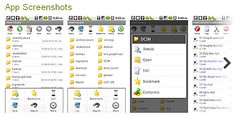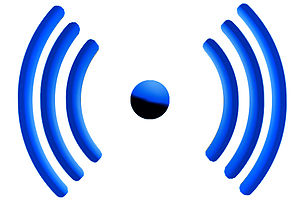Cara mengatasi gambar dari file Html yang hilang atau tidak dapat tampil dan muncul pesan kesalahan yang bervariasi juga ada beberapa komponen tidak dapat dibuka,ada kesalahan skrip,Active X error,gambar tidak muncul.
Akibat dari keamanan fitur windows ketika banyak bekerja dengan file HTML,fitur tersebut akan menjadi ganguan tetapi dengan sedikit trik hal tersebut akan teratasi dengan cara mengubah nilai dari feature_lokalmachine_lockdown,agar dapat mengembalikan sistem.
Caranya :
1. sebelum merubah nilai,tutup semua program yang sedang terbuka.
2. klik start.
3. klik run.
4. pada kotak yang tersedia ketik regedit.
5. akan muncul tampilan windows.
6. cari danmasuk ke subkey, HKEY_LOKAl_MACHINE.
7. klik Software.
8. klik Microsoft.
9. klik Internet Explorer.
10. klik Main.
11. klik FeatureControl.
12. klik FEATURE_LOKALMACHINE_LOCKDOWN.
Keseluruhanya menjadi : HKEY_LOKAL_MACHINE\Software\Microsoft\Internet Explorer\Main\FeatureControl\FEATURE_LOCALMACHINE_LOCKDOWN.
13. Klik ganda lexplorer.exe dan rubah nilainya menjadi 0.
14. klik ganda Explorer.exe dan rubah value data nya menjadi 0.
15. tutup regedit atau Registry Editor.
16. restart windows.
Rasakan perubahan yang terjadi apakah asalnya file html tidak bisa tampil sekarang apakah dapat tampil,juga beberapa komponen yang sebelumnya tidak dapat dibuka sekarang dapat dibuka,selamat mencoba.